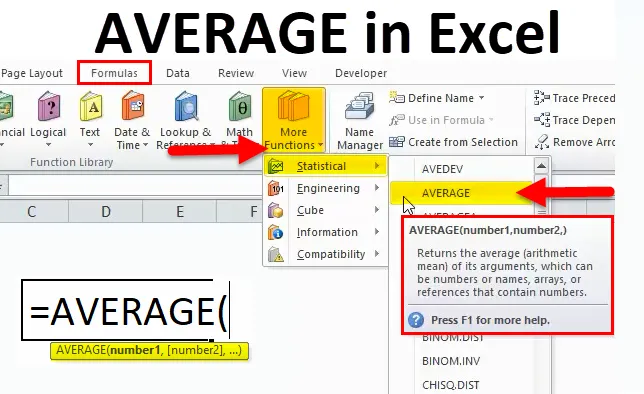
Funkcja ŚREDNIA (spis treści)
- ŚREDNIA w programie Excel
- ŚREDNIA formuła w programie Excel
- Jak korzystać z funkcji ŚREDNIA w Excelu?
ŚREDNIA w programie Excel
- ŚREDNIA funkcja: Jest to wbudowana funkcja programu Excel, która jest sklasyfikowana w kategorii Funkcje statystyczne. Jest używany jako arkusz roboczy i funkcja VBA w programie Excel
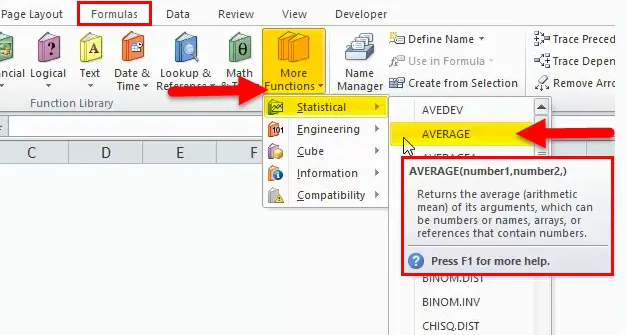
- Zgodnie z matematyczną definicją średnią arytmetyczną lub średnią oblicza się przez dodanie liczb, a następnie podzielenie sumy przez liczbę liczb uśrednianych.
- Najczęściej używana funkcja w dziedzinie finansów i statystyki, gdzie pomocne będzie analizowanie średniej rocznej sprzedaży i przychodów dla firmy
- Jest to prosta i łatwa w użyciu funkcja Excela z kilkoma argumentami
Definicja
ŚREDNIA: Oblicz średnią arytmetyczną lub średnią danego zestawu argumentów
ŚREDNIA formuła w programie Excel
Poniżej znajduje się formuła ŚREDNIA:
Formuła lub składnia funkcji średniej to:
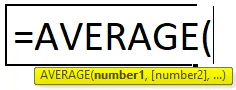
Gdzie
Liczba 1: Wartości liczbowe, dla których chcemy znaleźć średnią, pierwszy argument jest obowiązkowy i jest wymagany. kolejne argumenty są opcjonalne, tj. (od numeru 2 i więcej)
Argumenty można podawać jako liczby lub odwołania do komórek lub zakresy
Można dodać do 255 numerów
Jak korzystać z funkcji ŚREDNIA w Excelu?
ŚREDNIA Funkcja jest bardzo prosta w użyciu. Zobaczmy teraz, jak korzystać z funkcji ŚREDNIA w Excelu za pomocą kilku przykładów.
Możesz pobrać ten ŚREDNI Szablon funkcji Excel tutaj - ŚREDNI szablon funkcji ExcelŚREDNIA w programie Excel - przykład nr 1
ŚREDNIE Obliczenia dla zestawu liczb
Za pomocą funkcji Średnia muszę znaleźć średnią podanych liczb w komórce
Zastosujmy funkcję Średnia w komórce „C12”. Wybierz komórkę „C12”, w której należy zastosować funkcję średniej
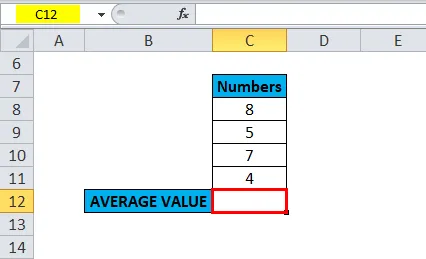
Kliknij przycisk wstawiania funkcji (fx) pod paskiem narzędzi formuły, pojawi się okno dialogowe, wpisz słowo kluczowe „ŚREDNIA” w poszukiwaniu pola funkcyjnego, funkcja ŚREDNIA pojawi się w polu wyboru funkcji. Kliknij dwukrotnie funkcję ŚREDNIA.
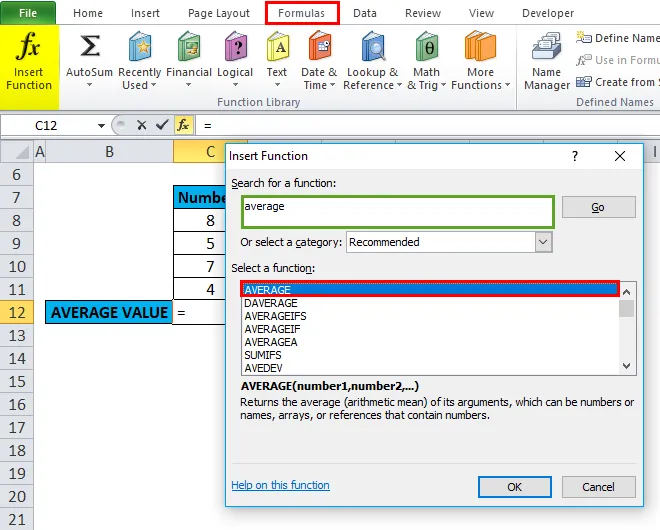
Pojawi się okno dialogowe, w którym należy wypełnić lub wprowadzić argumenty funkcji średniej, tj. = Średnia (liczba1, (liczba 2)…) Liczby można wprowadzić bezpośrednio w argumentach liczbowych obecnych w komórkach C8 – C11.
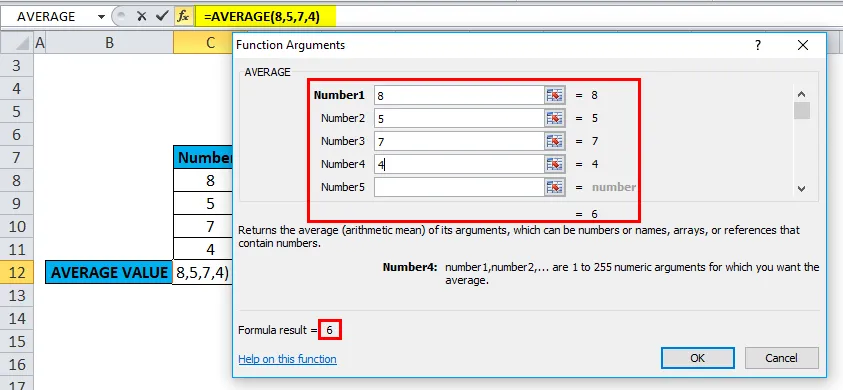
Kliknij ok, po wprowadzeniu wszystkich liczb.
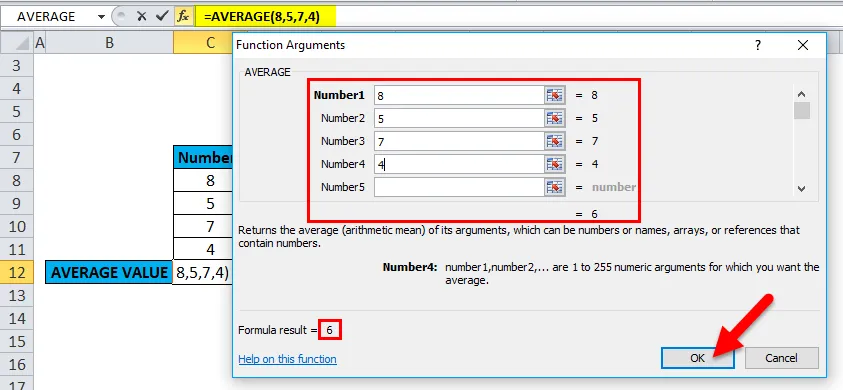
tj. = ŚREDNIA (8, 5, 7, 4) zwraca 6 jako wynik.
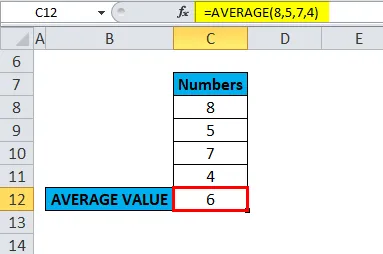
ŚREDNIA w programie Excel - Przykład 2
Aby obliczyć ŚREDNIA dla danych wierszy i kolumn
A) Średnia funkcja dla zakresu kolumn
W poniższym przykładzie tabela zawiera oceny przedmiotowe lub wynik studenta w kolumnie C (C19 do C24 to zakres kolumn)
Za pomocą funkcji Średnia muszę znaleźć średni wynik studenta w tym zakresie kolumn (od C19 do C24 to zakres kolumn). Zastosujmy funkcję Średnia w komórce „C25”. Wybierz komórkę „C25”, w której należy zastosować funkcję średniej.
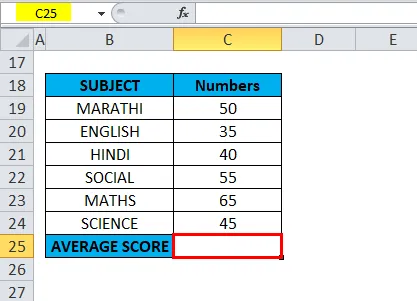
Kliknij przycisk wstawiania funkcji (fx) pod paskiem narzędzi formuły, pojawi się okno dialogowe, wpisz słowo kluczowe „ŚREDNIA” w poszukiwaniu pola funkcyjnego, funkcja ŚREDNIA pojawi się w polu wyboru funkcji. Kliknij dwukrotnie funkcję ŚREDNIA
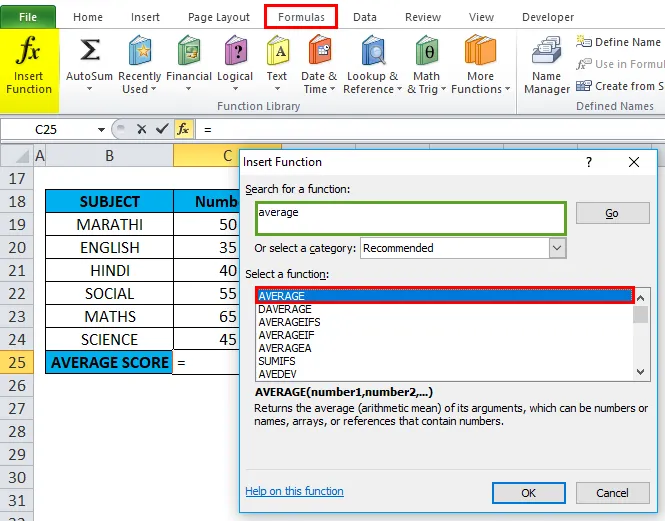
Pojawi się okno dialogowe, w którym należy wypełnić lub wprowadzić argumenty funkcji ŚREDNIA, tj. = Średnia (Liczba 1, (Liczba 2)…).
Tutaj musimy wprowadzić zakres kolumn w argumencie Number1, kliknąć wewnątrz komórki C19, a zobaczysz wybraną komórkę, a następnie wybierz komórki do C24. Zostanie wybrany zakres kolumn, tj. C19: C24. Kliknij ok, po wprowadzeniu zakresu kolumn.
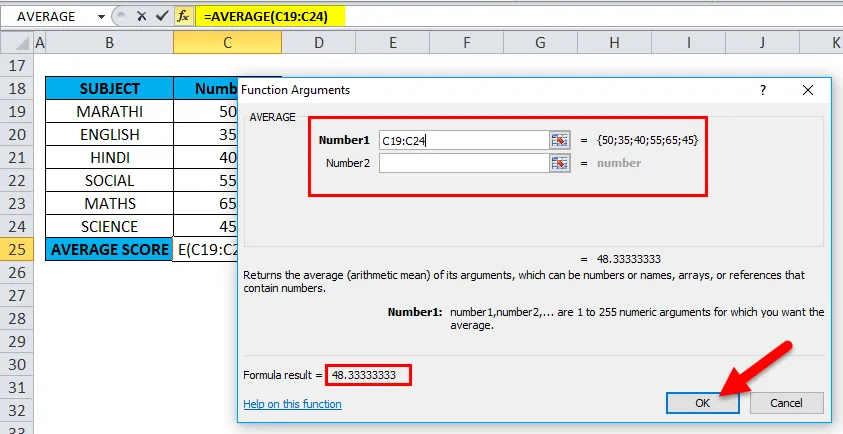
tzn. = ŚREDNIA (C19: C24) zwraca wynik 48.33333333. Średni wynik przedmiotu to 48.33333333

B) Średnia funkcja dla zakresu wierszy
W poniższym przykładzie tabela zawiera oceny przedmiotowe lub wynik studenta w rzędzie nr 19, tj. Wynik lub wiersz liczbowy (F19 DO K19 to zakres wierszy)

Za pomocą funkcji Średnia muszę znaleźć średni wynik ucznia w tym zakresie wierszy (F19 DO K19). Zastosujmy funkcję Średnia w komórce „ L19”. Wybierz komórkę „L19”. gdzie należy zastosować funkcję średniej.
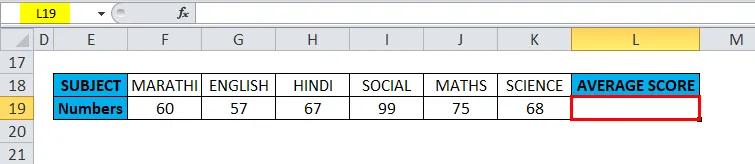
Kliknij przycisk wstawiania funkcji (fx) pod paskiem narzędzi formuły, pojawi się okno dialogowe, wpisz słowo kluczowe „ŚREDNIA” w poszukiwaniu pola funkcyjnego, funkcja ŚREDNIA pojawi się w polu wyboru funkcji. Kliknij dwukrotnie funkcję ŚREDNIA.
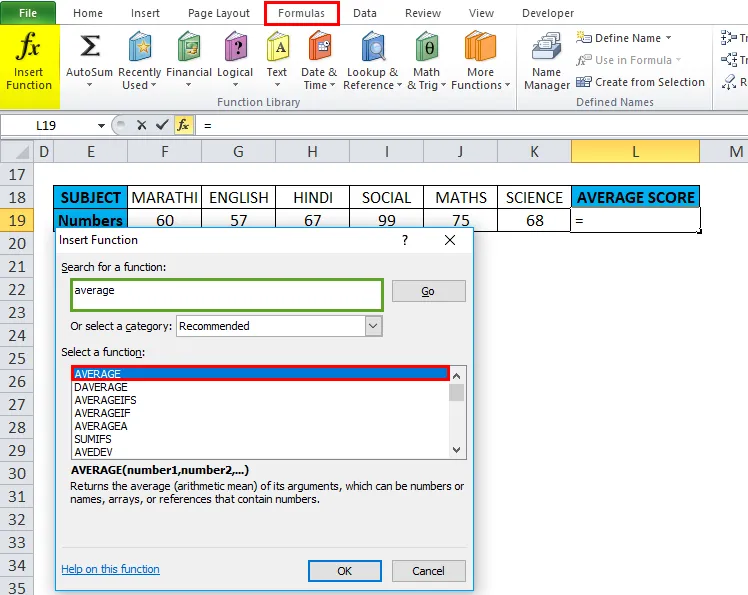
Pojawi się okno dialogowe, w którym należy wypełnić lub wprowadzić argumenty funkcji ŚREDNIA, tj. = Średnia (Liczba 1, (Liczba 2)…).
Tutaj musimy wprowadzić argument Number1, więc kliknij wewnątrz komórki F19, a zobaczysz wybraną komórkę, a następnie wybierz komórki do K19. Zostanie wybrany zakres wierszy, tj. F19: K19. Kliknij ok, po wprowadzeniu zakresu wierszy.
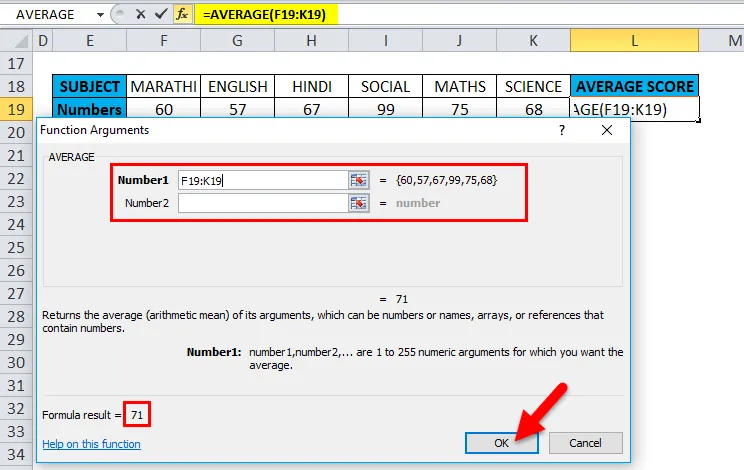
tj. = ŚREDNIA (F19: K19) zwraca 71 jako wynik. Średni wynik przedmiotu to 71
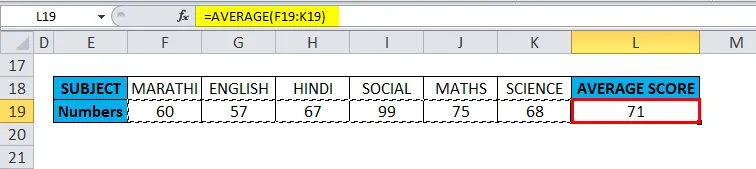
ŚREDNIA w programie Excel - przykład nr 3
Aby obliczyć ŚREDNI czas
Średnia funkcja pomaga obliczyć średni czas, który obejmuje godziny, minuty i sekundy na wyścig maratonu
W poniższej tabeli zawiera dane czasowe trzech najlepszych kierowców, tj. Czas zajęty przez nich do ukończenia wyścigu. (w formacie godzin, minut i sekund)
Przy pomocy średniej funkcji muszę znaleźć średni czas. Zastosujmy funkcję Średnia w komórce „I10”. Wybierz komórkę „I10”. gdzie należy zastosować funkcję średniej.
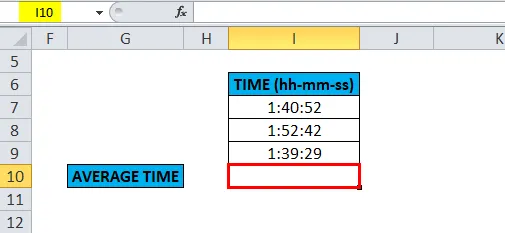
Kliknij przycisk wstawiania funkcji (fx) pod paskiem narzędzi formuły, pojawi się okno dialogowe, wpisz słowo kluczowe „ŚREDNIA” w poszukiwaniu pola funkcyjnego, funkcja ŚREDNIA pojawi się w polu wyboru funkcji. Kliknij dwukrotnie funkcję ŚREDNIA.
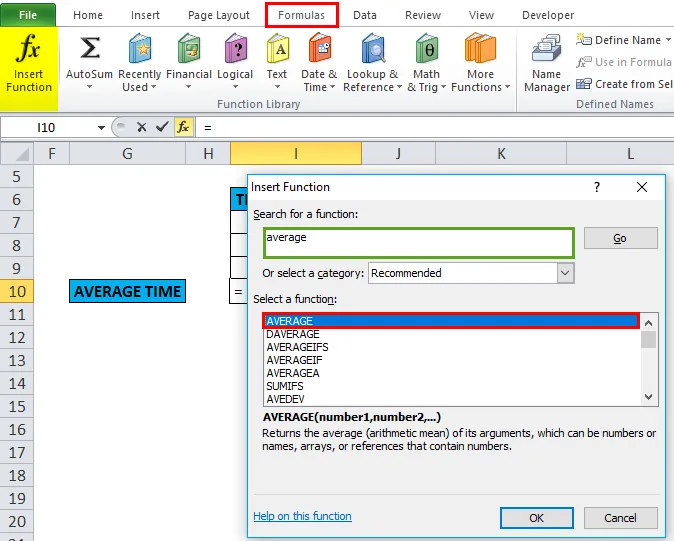
Pojawi się okno dialogowe, w którym należy wypełnić lub wprowadzić argumenty funkcji ŚREDNIA, tj. = Średnia (Liczba 1, (Liczba 2)…).
Tutaj musimy wprowadzić argument Numer1, więc kliknij wewnątrz komórki I7, a zobaczysz wybraną komórkę, a następnie Wybierz komórki do I9. Zostanie wybrany zakres kolumn, tj. I7: I9. Kliknij ok, po wprowadzeniu zakresu kolumn.

ie = ŚREDNIA (I7: I9) zwraca 1:44:21 jako wynik. Średnia wartość czasu wynosi 1:44:21
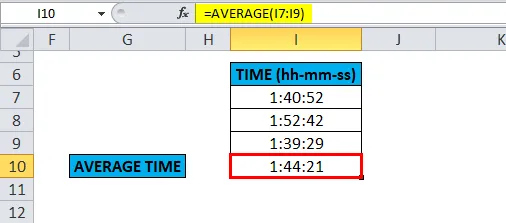
Rzeczy do zapamiętania
- Komórki zawierające operatory logiczne, ciągi tekstowe, PRAWDA, FAŁSZ oraz puste lub puste komórki zostaną zignorowane (Uwaga : nie zignoruje komórek o wartości zero)
- Jeśli którykolwiek z podanych argumentów zostanie wprowadzony bezpośrednio, jeśli nie można go interpretować jako wartości liczbowych, to daje # WARTOŚĆ! błąd G. = ŚREDNIA („Dwa”, „Pięć”, „Sześć”)
- Jeśli którykolwiek z podanych argumentów jest argumentami nienumerycznymi, daje to # DIV / 0! Błąd
- Funkcja ŚREDNIA różni się od ŚREDNIA Funkcja, w której funkcja ŚREDNIA służy do znajdowania średniej komórek z dowolnymi danymi, tj. Wartościami tekstowymi, liczbami i wartością logiczną
- Funkcja ŚREDNIA nie jest ograniczona do znalezienia średniej zakresu tabeli lub zakresu wierszy lub zakresu kolumn lub nieprzylegających komórek. Możesz podać poszczególne komórki w argumentach liczbowych, aby uzyskać pożądane wyniki.
Polecane artykuły
Jest to przewodnik po funkcji ŚREDNIA Excel. Tutaj omawiamy formułę ŚREDNIA i sposób korzystania z funkcji ŚREDNIA w programie Excel wraz z praktycznymi przykładami i szablonem Excel do pobrania. Możesz także przejrzeć nasze inne sugerowane artykuły -
- Korzystanie z funkcji Excel RAND
- Przykłady paska przewijania w programie Excel
- Przewodnik po funkcji Excel NPV
- Jak korzystać z funkcji MID?